




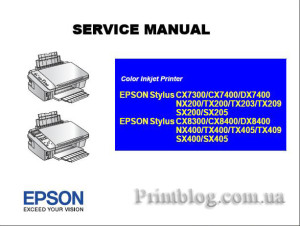





Категория: Инструкции
Перед установкой систему необходимо заправить, для этого открываем заправочные(большие) отверстия и закрываем воздушные(маленькие) отверстия.

Заполняем ёмкости чернилами на 80-90%, закрываем заправочные отверстия и открываем воздушные.


Переворачиваем картриджную часть СНПЧ и вставляем в чернильный клапан картриджа носик шприца, протыкая при этом запайку на клапане (ВНИМАНИЕ, положите картриджную часть таким образом, чтобы не обломить чип, т.к. при откачке воздуха нужно будет приложить достаточно большое усилие, что может повредить чип.)
Вытягиваем поршень шприца (чернила при этом начинают по шлейфу поступать в картридж) до появления в шприце чернил. Проделываем данную операцию с каждым цветом.


Передвигаем каретку в позицию “замены картриджей”( Пуск -> Настройка -> Принтеры и факсы (правой кнопкой мышки кликаем по пиктограмме принтера) Свойства -> Настройки печати -> Сервис -> Статус монитор -> Замена картриджа)

Для установки необходимо снять крышку каретки, для этого вставляем плоскую отвёртку рядом с осью, на которой крепится крышка и поворачиваем её, как только фиксатор выйдет из своего посадочного отверстия, аккуратно снимаем крышку.


После этого необходимо отрезать левое ребро каретки(Стоит заметить, что эта процедура необходима лишь для принтеров Epson TX209, TX210, TX219, TX409, TX410, т.к. ребро у этих принтеров расположено настолько высоко, что чернильный шлейф застревает между ним и верхней частью корпуса.На МФУ TX200, TX400 и серии CX отрезать ребро нет необходимости.)


Передвигаем каретку в крайнее левое положение, продеваем картриджную часть через поперечную балку и возвращаем каретку обратно в позицию замены картриджей.

Вставляем картриджную часть в каретку. Картриджи следует вставлять до характерного щелчка ВСЕХ ЧЕТЫРЁХ клипс, при этом, возможно, придётся приложить немного большее усилие, чем при установке оригинальных картриджей.

Устанавливаем шлейф в пластмассовый держатель и крепим его на корпусе принтера. Держатель необходимо закрепить таким образом, чтобы в крайних положениях каретки шлейф не провисал и не был внатяжку. В идеале, в крайних положениях, шлейф должен прогибаться на 5-10 мм.


После этого закрепляем шлейф в правой части корпуса и аккуратно прикрываем крышку таким образом, чтобы нигде не был пережат, и чернила могли свободно поступать в печатающую головку.
Устанавливаем чернильные ёмкости рядом с принтером и вставляем в маленькие отверстия воздушные фильтры (Внимание, чернильные ёмкости необходимо устанавливать СТРОГО на уровне принтера. При установке ёмкостей выше, например, на принтер, чернила будут вытекать через картриджную часть СНПЧ, что может повредить устройство. При установке ёмкостей ниже уровня принтера, чернила не будут нормально поступать в печатающую головку и возможно её завоздушивание, что также может повредить устройство. )


Распечатываем тестовую страницу “Проверка дюз”. Если сетка распечаталась без пропусков, Вы можете приступать к работе с принтером. В том случае, если тест распечатался с пропусками, сделайте прочистку печатающей головки через драйвер принтера. Если через несколько прочисток сетка распечатывается с пропусками, выключите МФУ и дайте ему отстоятся несколько часов, чтобы воздух, попавший в систему при установке, полностью вышел из картриджей и чернильных ёмкостей.
Сброс уровня чернил.Когда принтер сообщит о необходимости в замене одного из картриджей, необходимо сбросить показания чипа, расположенного на картриджной части СНПЧ.


Нажимаем кнопку “Замена картриджа”, после этого каретка передвинется в позицию замены картриджей. Затем нажимаем кнопку, расположенную на чипе на 3 секунды и нажимаем “OK”


Уровень чернил покажет 100% в закончившемся цвете, после этого можно продолжать печать.
Дозаправка чернилами.Когда в чернильных ёмкостях остаётся 15-20% чернил, необходимо дозаправить систему, для этого:
Cartridges
Замена картриджей
Заміна чорнильних
Ink Cartridge Handling Precautions
Never move the print head by hand.
Some ink is consumed each time cartridges are
inserted because the printer automatically checks
their reliability.
For maximum ink efficiency, only remove an ink
cartridge when you are ready to replace it. Ink
cartridges with low ink status may not be used
when reinserted.
Epson recommends the use of genuine Epson ink
cartridges. Epson cannot guarantee the quality
or reliability of non-genuine ink. The use of
non-genuine ink may cause damage that is not
covered by Epson’s warranties, and under certain
circumstances, may cause erratic printer behavior.
Information about non-genuine ink levels may
not be displayed, and use of non-genuine ink is
recorded for possible use in service support.
Make sure you have a new ink cartridge before
you begin replacement. Once you start replacing
a cartridge, you must complete all the steps in one
session.
Leave the expended cartridge installed until you
have obtained a replacement. Otherwise the ink
remaining in the print head nozzles may dry out.
Do not open the ink cartridge package until you
are ready to install it in the printer. The cartridge is
vacuum packed to maintain its reliability.
Other products not manufactured by Epson may
cause damage that is not covered by Epson’s
warranties, and under certain circumstances, may
cause erratic printer behavior.
Do not turn off the printer during ink charging as
this will waste ink.
When an ink cartridge is expended, you cannot
continue printing even if the other cartridges still
Меры предосторожности при обращении с картриджами
Никогда не двигайте печатающую головку рукой.
Каждый раз при вставке картриджа принтер потребляет
немного чернил для автоматической проверки надежности
картриджа.
Для экономии чернил извлекайте картридж, только когда его
требуется заменить. Картриджи с низким уровнем чернил
запрещается использовать повторно.
Компания Epson рекомендует использовать оригинальные
картриджи Epson. Компания Epson не может гарантировать
качество и надежность чернил других производителей.
Использование чернил других производителей может
привести к повреждениям, которые не входят в гарантийные
обязательства Epson. В определенных условиях эти чернила
также могут стать причиной непредсказуемого поведения
принтера. При использовании чернил других производителей
может неправильно отображаться их уровень. При этом также
ведется сбор сведений, которые могут понадобиться в службе
поддержки.
Перед заменой убедитесь, что картридж на замену является
новым. Приступив к замене картриджа, необходимо пройти
процедуру полностью за один раз.
Не извлекайте израсходованный картридж, пока не получите
новый картридж на замену. Иначе чернила, оставшиеся в
дюзах печатающей головки, могут засохнуть.
Не открывайте упаковку картриджа, пока не подготовитесь к
установке картриджа в принтер. Картриджи поставляются в
герметичных упаковках для обеспечения их надежности.
Использование продуктов, не произведенных Epson, может
привести к повреждениям, которые не входят в гарантийные
обязательства Epson. В определенных условиях они также
могут стать причиной непредсказуемого поведения принтера.
Не выключайте принтер при заправке чернил, иначе
увеличится их расход.
Печать становится невозможной после опустошения
картриджа, даже если в других картриджах еще содержатся
Акция, каталог продукции, батарейки батарейки AAA / R03 / LR03 / FR03 батарейки C / R14 / LR14 батарейки D / R20 / LR20 батарейки АА / R6 / LR6 / FR6 батарейки Крона / 9V / 6F22 батарейки прочие батарейки часовые, аксессуары, автомобильные держатели. Аксессуары для мобильных устройств, аксессуары для ноутбуков, акустические системы. Веб-камеры, видеорегистраторы автомобильные, гарнитуры и наушники, игровые манипуляторы. Игровые приставки, кабели, переходники, адаптеры, клавиатуры, коврики под мышку. Комплектующие для ПК, компьютерные мыши, подставки для ноутбуков, сетевые фильтры и удлинители. Стабилизаторы напряжения, сумки для ноутбуков, чехлы для планшетов, носители информации. Blu-ray диски, cD диски, cd холдеры, dVD. Снпч и КПК.чернил (по 90 мл каждого цвета по установке снпч wwm epson tx209 картриджи с АО чипами, шприцы, CD с рекламной информацией, подробная инструкция с фотографиями по установке комплекта картриджей на принтер, фотобумага WWM).

Запчасти для <span title="картриджейBrotherCanonEpsonHPKyocera-MitaLexmarkMinoltaPanasonicRicohSamsungSharpToshibaXeroxЗапчасти" style="border-bottom: 1px dashed #000080;">картриджейBrotherCanonEpsonHPKyocera-MitaLexmarkMinoltaPanasonicRicohS. </span> для принтеровДвигатели и редукторыДругоеОптические и электронные компонентыПечатающие головкиПодача и транспорт бумагиРемкомплектыУзел термозакрепленияШестерни и пружины.
Заправка МФУ Epson Stylus CX9300F от Computer-Service
Малый срок эксплуатации одноразовых картриджей должен заставить вас задуматься об альтернативе. И она есть - это снпч Epson TX209, которая даст вам возможность почувствовать, что такое неподдельное качество. Ваш принтер epson мфу не выйдет из строя и продлит работоспособность в несколько раз, надо лишь приобрести систему БПЧ компании iksystem. Комплектация ее проста - многоразовые картридж, эластичный шлейф, доноры для красок. Эти элементы мы соединили в форму трапеции для ценителей. Материалы, которые мы используем - поликарбонат для резервуаров, медицинский силикон для шлейфа. Все вещества проверенные и безопасные. Если случится так, что вам будет необходимо снять чипы с пластины картриджа, то это.
Универсальная снпч SuperPrint Plus WWM для Epson T50, T59, TX650, TX659, R270, R290, R295, R390, RX590, RX610, RX615, RX690. Фото товара, что входит в состав предлагаемой нами универсальной капсульной снпч СуперПринт Плюс WWM? 6 демпферных капсул, устанавливаемые вместо штатных картриджей; емкости-доноры для чернил (6 шт по 80 мл эластичный пвх 6-ти канальный шлейф, соединяющий капсулы и внешние емкости, необходимый для непосредственной конвектором подачи чернил в печатающую головку принтера; НОУ-ХАУ электронный блок, конструктивно выполненный на пластмассовой планке, которая устанавливается в каретку печатающей головки принтера. Блок полностью эмулирует работу чипов картриджей и датчиков наличия чернил в каждом картридже; специальные элементы крепления чернильного шлейфа. Появление цвета Светостойкость струйных отпечатков Фиксация чернил на разных типах бумаги Заправка картриджа HP DJ 3420, 5550. Инструкция Статья о Памперсе Epson. Счетчик уже отработанных чернил Засоры ПГ печатающих головок струйных принтеров Canon Инструкция по установке снпч непрерывной подачи чернил на Epson Stylus Photo 900 Что же такое чип в картридже? Установка капсульной снпч с предварительной промывкой печатающей головки ПГ Балансировка снпч Системы непрерывной подачи чернил Наглядный вид планки для чипов. Изготовление держателя Профилактика Вашего принтера. Оберегаем от пыли Контакты, график работы, страница ВКонтакте, поиск по сайту, инструкции по установке и эксплуатации снпч. И в Донецке, и в Киеве, и в Днепропетровске едва ли можно отыскать кого-то, кто любит переплачивать. Так существует ли вариант сэкономить средства на струйной печати на принтере? Снпч epson Stylus TX209 - это отличное разрешение проблемы! Допустим в качестве примера: вы покупаете Epson WorkForce 60 Refurbished. Вы делаете распечатки не особенно часто. Зато оригинальные картриджи истощаются довольно живо. Что же следует делать? Устройство непрерывной подачи чернил сконструировано специально для решения этих случаев. Достоинства снпч epson Stylus TX209Вы экономите солидную долю финансов из-за того, что система бесперебойной подачи чернил Epson имеет в 25-30 раз больший размер, чем фирменные картриджи;Вам не. Снпч немного истории. В комплект поставки снпч TX209 NPS (Net Print Service) входит: Инструкция по начальной заправке снпч и установке системы непрерывной подачи чернил в принтер.
Снпч Epson TX209 снпч для Epson Stylus TX209, Система
Вы можете заказать данную снпч, уже заправленную чернилами, при оформлении заказа, либо выбрав комплект чернил как сопутствующий товар. - Система непрерывной подачи чернил - Инструкция по установке с фото - Ремкомплект для снпч. Продолжая тему заправки цветных струйных принтеров, хочу рассказать об устройствах фирмы Epson. На примере МФУ.  С этого момента будем считать этот ряд плюсовым. После этого необходимо определить, какие провода куда.
С этого момента будем считать этот ряд плюсовым. После этого необходимо определить, какие провода куда.
По снятию обшивки двери на мерседес  Предыдущий обзор: 3D Crystal Puzzle. Солнце (41 как собрать лебедя из 3 д пазлов пошаговая.
Предыдущий обзор: 3D Crystal Puzzle. Солнце (41 как собрать лебедя из 3 д пазлов пошаговая.
Как собрать лебедя из 3 д пазлов пошаговая  Загрузка. Пожалуйста, подождите. / _ _ _ / _ _ / / / _.
Загрузка. Пожалуйста, подождите. / _ _ _ / _ _ / / / _.
Naruto storm 2 на xbox по запуску
Перед Вами Руководство пользователя МФУ (многофункционального устройства) Epson Stylus TX209. Вы можете ознакомиться и скачать данное руководство по эксплуатации бесплатно. Инструкция по применению на русском языке, предложенная производителем, позволяет правильно использовать Вашу бытовую технику и электронику.
Как использовать наш сайт инструкций OnlineManuals.ru
Наша цель состоит в том, чтобы предоставить вам быстрый доступ к содержанию инструкции для МФУ (многофункционального устройства) Epson Stylus TX209. С помощью онлайн просмотра, Вы можете быстро просмотреть содержимое инструкции и найти решение проблемы с МФУ (многофункционального устройства) Epson Stylus TX209.
Для Вашего удобства
Если листать руководство пользователя МФУ (многофункционального устройства) Epson Stylus TX209 прямо на сайте, не очень удобно для Вас, есть два возможных решения:
• Просмотр в полноэкранном режиме - легко просмотреть руководство пользователя (без загрузки его на свой компьютер), Вы можете использовать режим полноэкранного просмотра. Для просмотра инструкции пользователя МФУ (многофункционального устройства) Epson Stylus TX209 на полном экране, используйте кнопку «Открыть в Pdf-viewer».
• Загрузка на компьютер - Вы можете также скачать Руководство пользователя МФУ (многофункционального устройства) Epson Stylus TX209 на свой компьютер и сохранить его в файлах.
Многие люди предпочитают читать документы не на экране, а в печатной версии. Возможность печати руководства пользователя также была предусмотрена на нашем сайте, и вы можете использовать ее, нажав на иконку «печать» в Pdf-viewer. Нет необходимости печатать все руководство МФУ (многофункционального устройства) Epson Stylus TX209, можно выбрать только нужные страницы инструкции.
Открыть в Pdf-viewer Отправить на email Скачать Like
Onlinemanuals.ruЧтобы ознакомиться с инструкцией выберите файл в списке, который вы хотите скачать, нажмите на кнопку "Загрузить" и вы перейдете на страницу загрузки, где необходимо будет ввести код с картинки. При правильном ответе на месте картинки появится кнопка для скачивания.
Если в поле с файлом есть кнопка "Просмотр", это значит, что можно просмотреть инструкцию онлайн, без необходимости скачивать ее на компьютер.
Чтобы ознакомится с другими нашими инструкциями воспользуйтесь поиском вверху страницы, либо через навигацию на главной странице.
В случае если инструкция по вашему не полная или нужна дополнительная информация по этому устройству, например драйвер, дополнительное руководство пользователя (у одного устройства может быть несколько руководств, например, руководство по обновлению), прошивка или микропрограмма, то вы можете задать вопрос модераторм и участникам нашего сообщества, которые постараются оперативно отреагировать на ваш вопрос.
Краткое описаниеСовременное многофункциональное устройство Epson Stylus TX209, выполненное в очень привлекательном дизайне, предназначено для тех кому очень важны высокая скорость печати документов и фотоизображений. Объединяет в себе цветной принтер, сканер и копир. Для удобства в работе с фотографиями в Epson Stylus TX209 встроен карт-ридер.
Epson Stylus TX209 оптимально подходит как для дома, так и для небольшого офиса: прекрасно печатает документы, презентации, доклады, веб-страницы, а также фотографии высокого качества до формата А4 на фотобумаге.
К неоспоримым преимуществам Epson Stylus TX209 относятся универсальность, высокая скорость, функция печати фотографий без компьютера, низкая стоимость владения устройством
Характеристики Серия модели